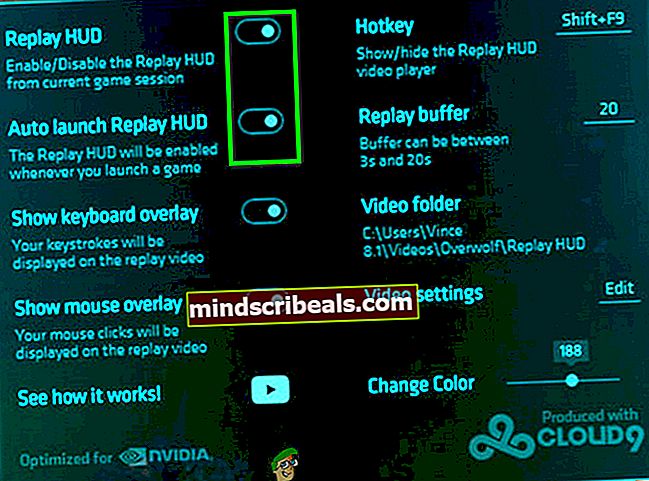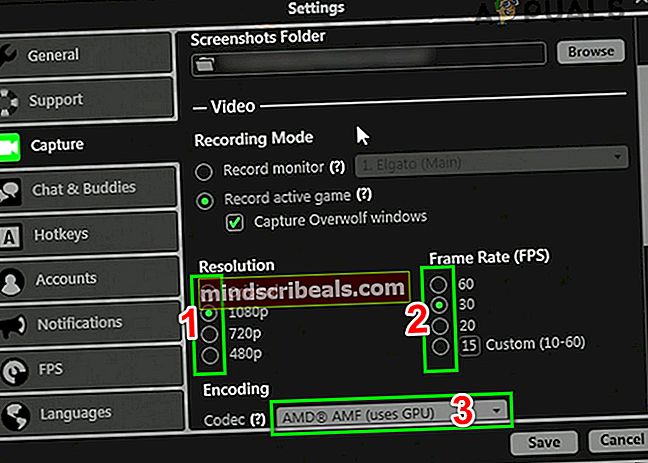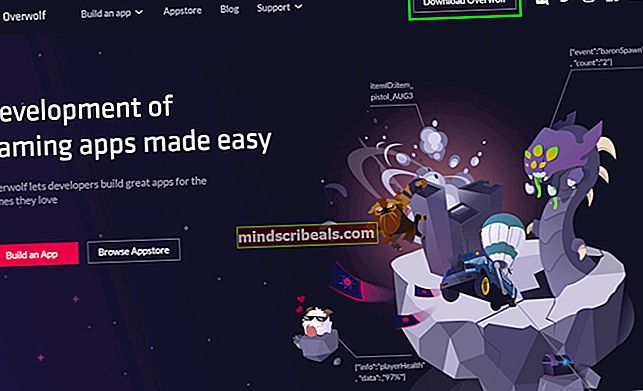Pataisymas: „Overwolf“ neįrašinėja
„Overwolf“ gali nepavykti įrašyti daugiausia dėl pasenusių grafikos ir garso tvarkyklių. Tai gali atsitikti ir dėl išjungto „Replay HUD“. Be to, jei vaizdo įrašo skiriamoji geba yra per didelė, „Overwolf“ nepavyks įrašyti.

Prieš bandydami bet kurį iš sprendimų,
- Įsitikinkite, kad jūsų sistema atitinka minimalūs sistemos reikalavimai paleisti Overwolfą. Minimalius sistemos reikalavimus galite rasti oficialiame „Overwolf“ palaikymo puslapyje.
- Įsitikinkite, kad žaidimas / OS palaikomas autorius Overwolf apsilankęs oficialiame palaikomų Overwolf žaidimų puslapyje. Žaidimo paieškai galite naudoti puslapio paieškos funkcionalumą.
Įgalinkite automatinį valdymą, kad atsirastų vietos naujesniems vaizdo įrašams
Jei turite problemų dėl „Overwolf“ žaidimo suvestinės įrašymo, tai gali būti išjungta Automatinis valdymas. Jei automatinis valdymas išjungtas, „Overwolf“ sustabdo įrašymą, kai medijos aplankas yra pilnas. Tokiu atveju įgalinus automatinį valdymą problema gali būti išspręsta. Tačiau atkreipkite dėmesį, kad senieji vaizdo įrašai bus pakeisti naujais, kad būtų galima tvarkyti saugyklą.
- Paleiskite Žaidimo suvestinė ir atidarykite ją Nustatymai.
- Dabar įgalinkite Automatinis valdymas kad atsirastų vietos naujiems vaizdo įrašams. Arba galite perkelti laikmenos aplanko turinį kad atsirastų vietos naujiems vaizdo įrašams.
- Dabar pabandykite įrašyti per „Overwolf“ ir patikrinkite, ar problema išspręsta.
Atnaujinkite savo kompiuterio grafikos ir garso tvarkykles
Pasenusios tvarkyklės, ypač grafikos ir garso tvarkyklės, gali sukelti daug problemų sistemai ir dėl to gali sukelti įrašymo problemų dėl „Overflow“. Tokiu atveju problema gali būti išspręsta atnaujinus sistemos tvarkykles.
Norėdami atnaujinti tvarkykles, galite perskaityti mūsų straipsnį „Kaip atnaujinti tvarkykles“. Atnaujinę tvarkykles patikrinkite, ar problema išspręsta.
Įgalinkite „Overwolf“ įrašymo programas
Jei „Replay HUD“ ir automatinio paleidimo „Replay HUD“ nėra įgalinti, žaidimo įrašyti gali nepavykti. Tokiu atveju problema gali būti išspręsta įgalinus „Replay HUD“ ir automatinį paleidimą „Replay HUD“. Įsitikinkite, kad esate prisijungę kaip administratorius.
- Paleiskite Pakartokite HUD ir atidarykite ją parametrus.
- Dabar perjungti jungiklis Pakartokite HUD ir Automatinis paleidimo pakartojimas HUD į ĮJUNGTA (jei jie yra išjungti). Tada pabandykite įrašyti, kad patikrintumėte, ar problema išspręsta.
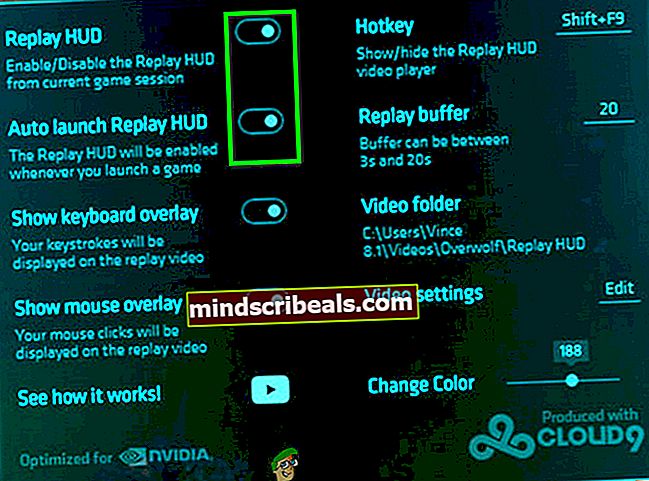
Sumažinkite vaizdo įrašo skiriamąją gebą ir mažesnę kadrų dažnį įrašant
Jei vaizdo įrašo skiriamosios gebos nustatymai yra per dideli, tada „Perpildymas“ parodys klaidos pranešimą „per didelė vaizdo skiriamoji geba“. Tokiu atveju sumažinus vaizdo raiškos nustatymus, bus lengviau išspręsti problemą ir išspręsti problemą.
- Paleiskite „Overwolf“ ir spustelėkite ant rodyklė esančią šalia viršutinio kairio lango lango (šalia vilko galvos mygtuko). Parodytame meniu spustelėkite antNustatymai.
- Kairiajame lango Nustatymai lange spustelėkiteFiksuoti.
- Dabar pasirinkite a mažesnės skiriamosios gebos nustatymas ir tada pasirinkite a mažesnio kadrų dažnio parinktis.
- Dabar spustelėkite Kodekų išskleidžiamasis meniu langelį, ir patikrinkite, ar pasirinktas tinkamas kodekas, pvz. „NVIDIA NVENC“ parinktis, skirta „NVIDIA“ vaizdo plokštėms. Tada pabandykite įrašyti, kad patikrintumėte, ar problema išspręsta.
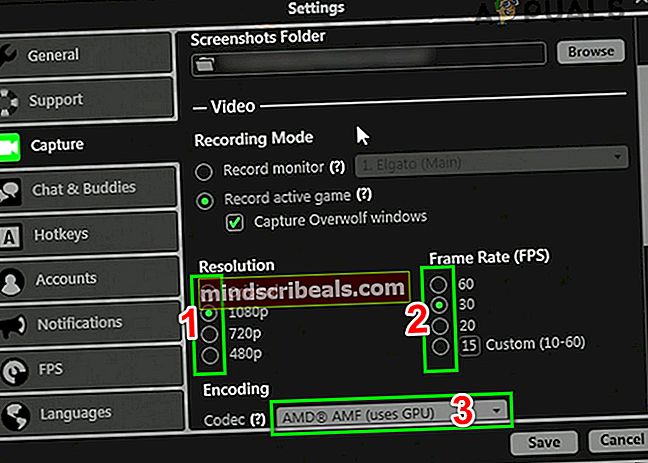
Pašalinkite ir tada iš naujo įdiekite „Overwolf“
Jei pats jūsų „Overwolf“ diegimas yra sugadintas arba nebaigtas, keli jo moduliai neveiks ir sukels problemų. Tokiu atveju „Overwolf“ pašalinimas ir įdiegimas iš naujo gali išspręsti problemą.
- Išeiti Overwolf.
- Paspauskite „Windows“ raktas ir tipas Kontrolės skydelis. Tada paieškos rezultatuose spustelėkite Kontrolės skydelis.

- Dabar spustelėkite Pašalinkite programą.

- Dabar įdiegtų programų sąraše raskite ir dešiniuoju pelės mygtuku spustelėkite ant „Overwolf“. Tada spustelėkite Pašalinti.
- Tada vykdykite ekrane pateikiamas instrukcijas, kad užbaigtumėte pašalinimo procesą.
- Baigę pašalinti, perkrauti jūsų sistema.
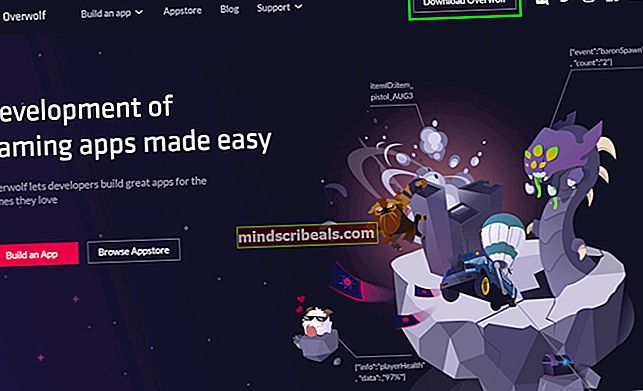
- Dabar atsisiųskite ir įdiekite naujausią „Overwolf“ versiją iš oficialios svetainės.